本教程主要是介紹非主流圖片的制作,教程中多次用到濾鏡和圖層混合模式這些來改變圖片的色彩和背景紋理。制作的時候不一定按教程的方法,這里只是提供了一點思路而已。
原圖

最終效果

|||
1.打開原圖,按ctrl + j 兩次復制出兩個圖層,分別是“圖層1”和“圖層2”,點圖層2這個圖層選擇菜單:濾鏡 > 模糊 > 動感模糊 參數設置如圖1。注意角度是45度,回到圖層一這個圖層:執行菜單:濾鏡 > 模糊 > 動感模糊 參數設置如圖2,然后把圖層2的圖層混合模式改為“疊加”,效果如圖3

<圖1>

<圖2>
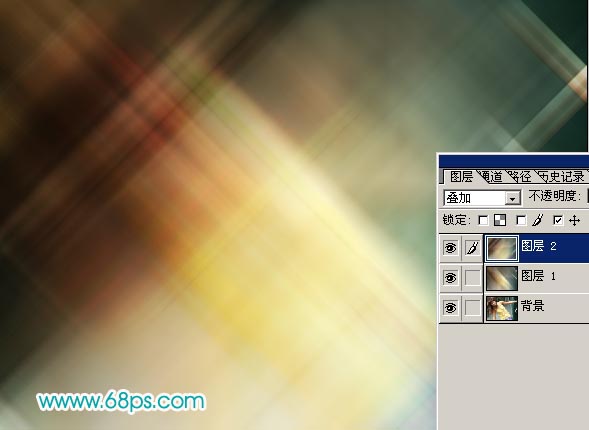
<圖3>
2.把圖層1和圖層2兩個圖層合并,并把合并后的圖層混合模式改為“濾色”,加上蒙版把人物的臉部擦出來效果如圖4

<圖4>
|||
3.新建一個圖層,按字母鍵“d”把前,背景顏色恢復黑白。然后選擇菜單:濾鏡 > 渲染 > 云彩 ,確定后把圖層混合模式改為“疊加”,加上蒙版把人物部分擦出來效果如圖5

<圖5>
4.新建一個圖層,用橢圓選框工具繪制圖6所示的選區,按ctrl + shift + d 羽化數值為35,然后按ctrl + shift + i 反選填充為黑色,按ctrl + d 取消選區,把圖層混合模式改為“疊加”,效果如圖7

<圖6>

<圖7>
5.新建一個圖層按ctrl + shift + alt + e 蓋印圖層,然后把圖層混合模式改為“濾色”,加上蒙版,把除臉部以外的地方擦掉效果如圖8

<圖8>
|||
6.新建一個圖層按ctrl + shift + alt + e 使用topaz濾鏡銳化一下。效果如圖9

<圖9>
7.按ctrl + j 把銳化后的圖層復制一份,并把復制后的圖層的混合模式改為“柔光”,效果如圖10

<圖10>
8.新建一個圖層按ctrl + shift + alt + e,然后點通道面版,點綠色通道按ctrl + a 全選,按ctrl + c 復制,點藍色通道按ctrl + v 粘貼,回到圖層面版效果如圖11

<圖11>
|||
9.按ctrl + m 調曲線選擇紅色通道參數設置如圖12,按ctrl + u 調色相/飽和度參數設置如圖13,確定后加上抽絲效果,把人物身體部分擦除效果如圖14

<圖12>
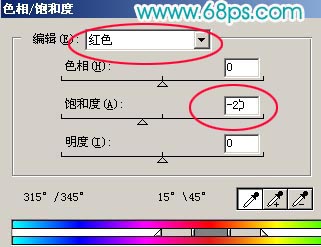
<圖13>

<圖14>
10.用加深工具把太亮的地方加深,再整體調下顏色完成最終效果。

<圖15>
新聞熱點
疑難解答